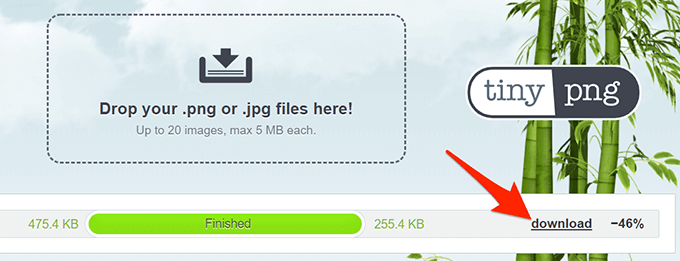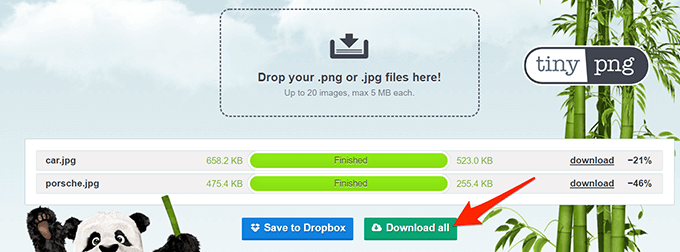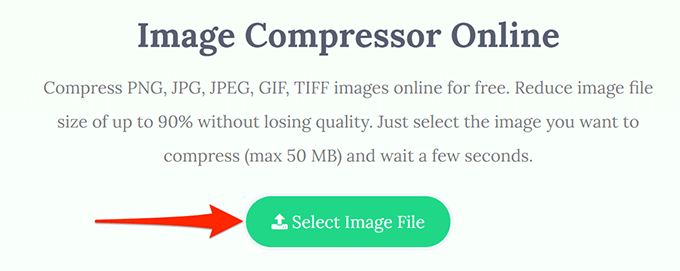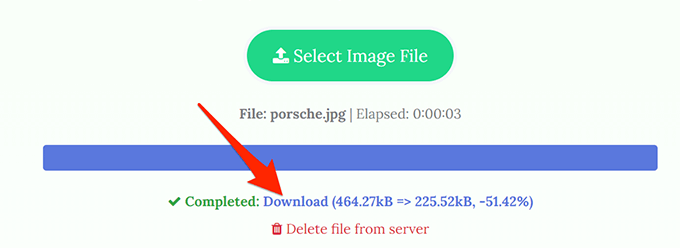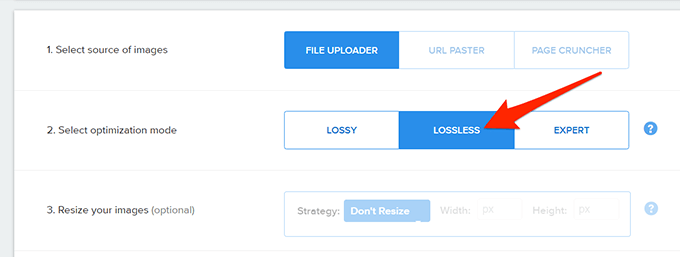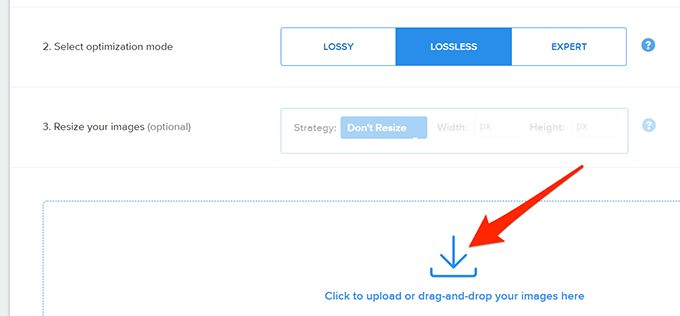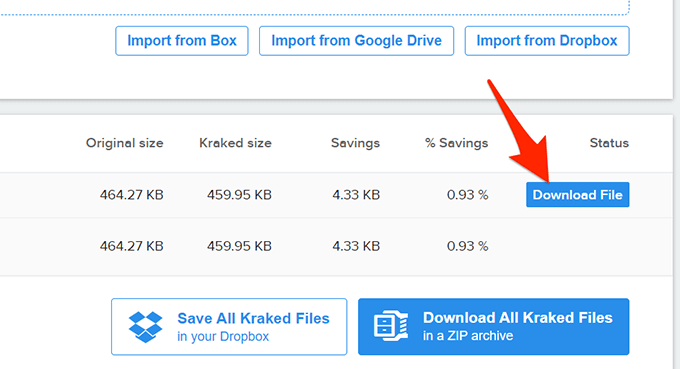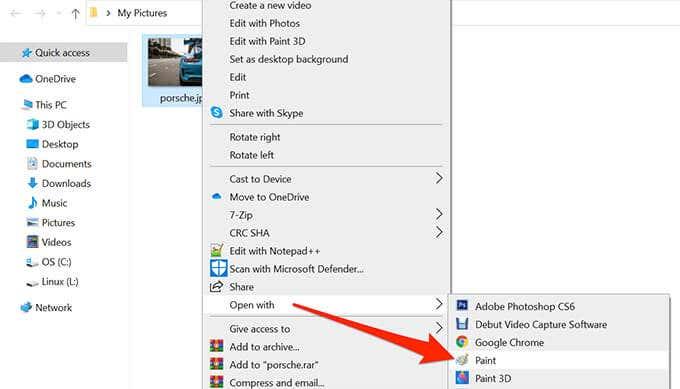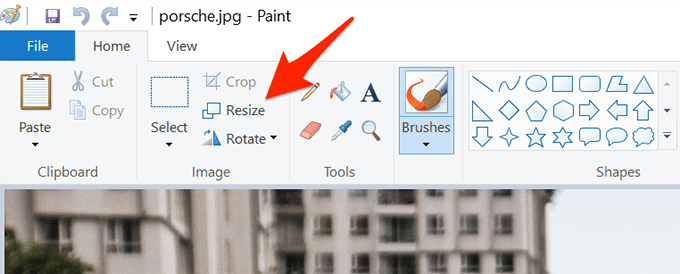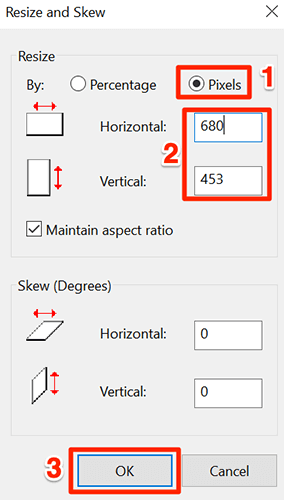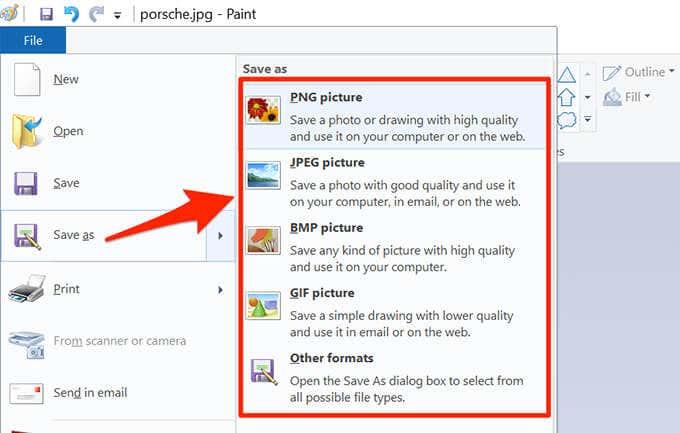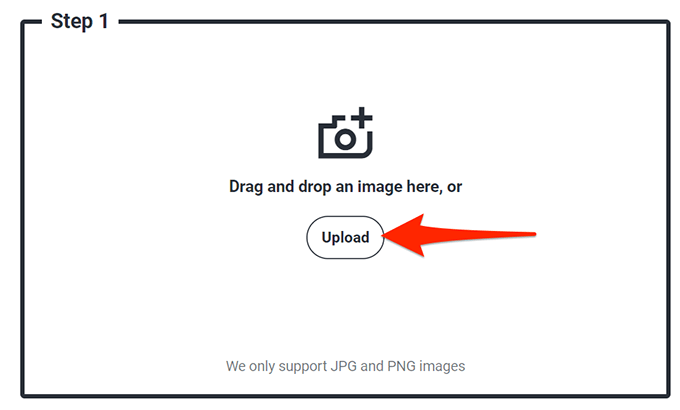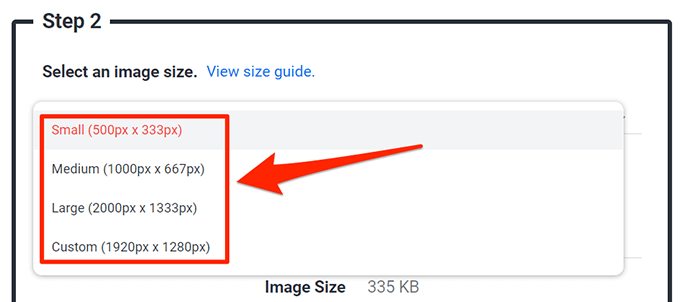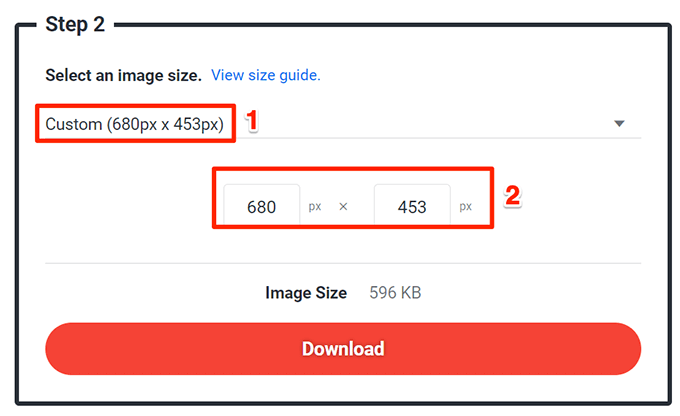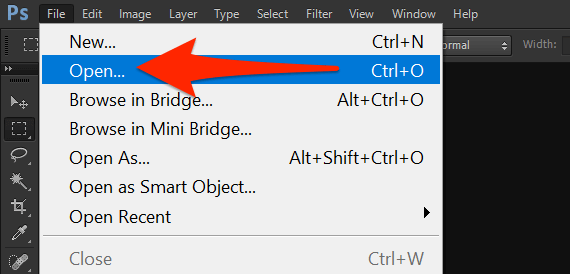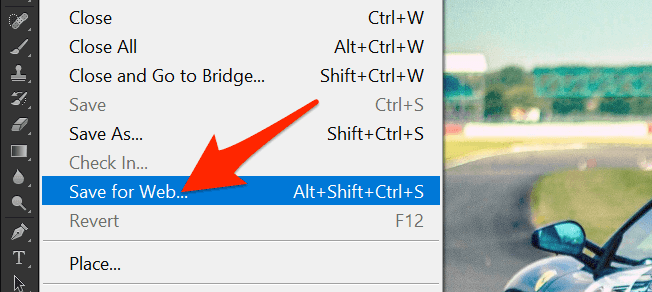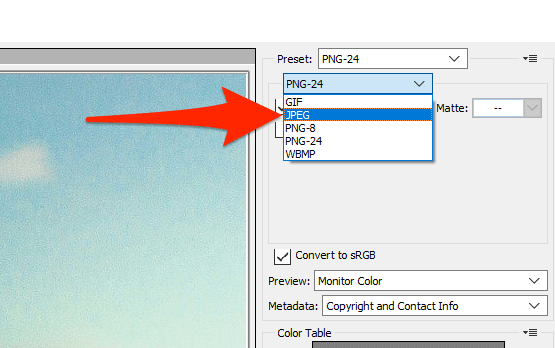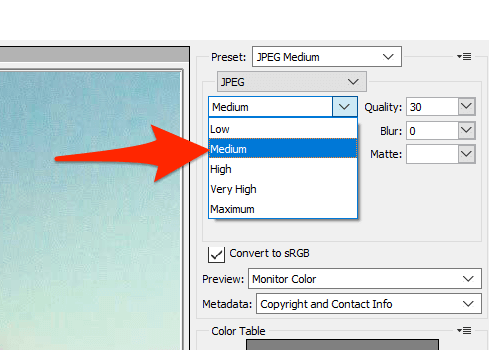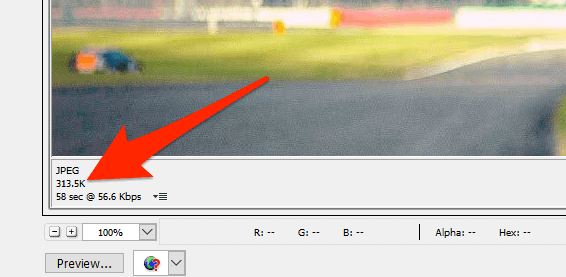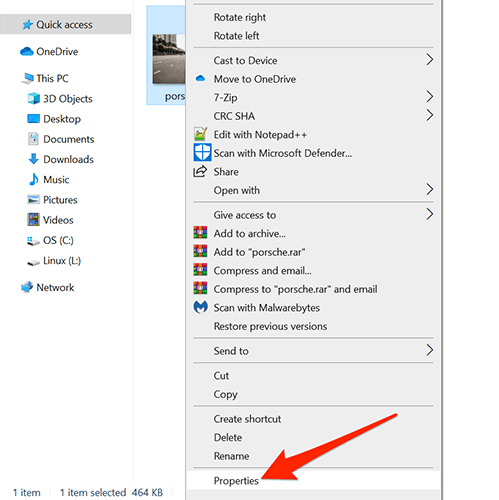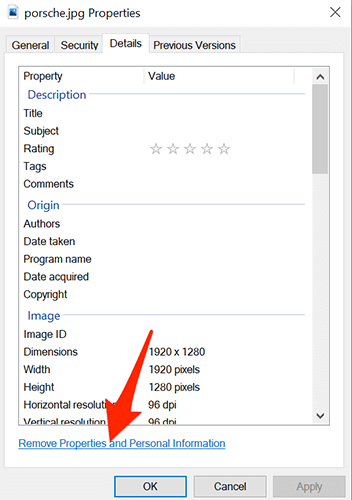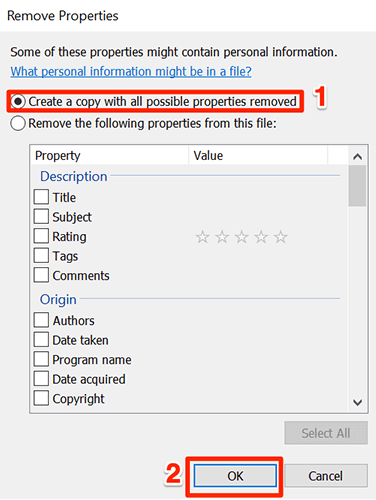Você está tendo problemas para compartilhar uma imagem porque o tamanho do arquivo é muito grande? Esse é um problema comum que todos nós experimentamos de vez em quando. Felizmente, você pode reduzir o tamanho do arquivo de suas fotos de várias maneiras.
Você pode compactar suas imagens, alterar sua resolução de imagem ou remover os metadados de suas imagens para reduzir o tamanho do arquivo.

Comprima o tamanho da imagem com ferramentas on-line
Existem várias ferramentas online que você pode usar para reduzir o tamanho do arquivo de suas imagens. Você não precisa instalar nada no seu PC para usar essas ferramentas. Eles funcionam no seu navegador da web.
1. Use o TinyPNG para compactar imagens
TinyPNG (grátis) é uma das ferramentas populares baseadas na web para compactar imagens. Com esta ferramenta, você só precisa fazer upload de suas imagens e a ferramenta comprime essas imagens para você. Você pode compactar uma ou várias imagens de uma só vez com esta ferramenta.
Embora o nome do site mencione PNG, o site também funciona para imagens JPG.
- Acesse o site do TinyPNG em um navegador da Web em seu computador.
- Quando o site carregar, selecione o ícone de upload no meio para fazer upload de suas fotos.

- Carregue as fotos que você deseja compactar. Lembre-se de que você pode enviar até 20 imagens de uma só vez.
- Quando as fotos forem carregadas, o TinyPNG começará a compactá-las.
- Se você carregou uma única foto, selecione Baixar ao lado do nome da foto para baixar a versão compactada de sua foto.
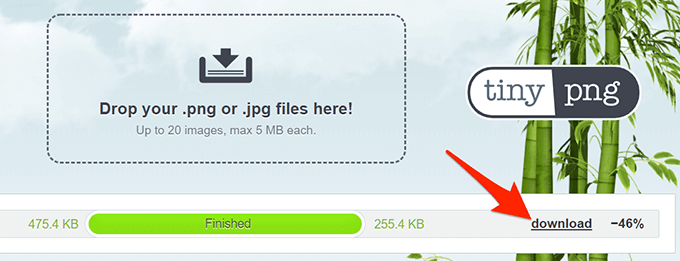
- Se você carregou várias fotos, selecione Baixar tudo para obter um arquivo ZIP contendo todas as suas fotos compactadas.
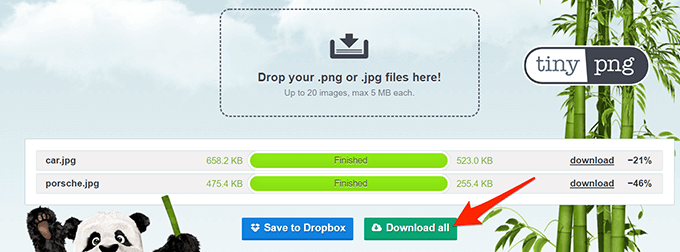
2. Use a imagem menor para reduzir o tamanho do arquivo de imagem
Image Smaller (gratuito) é outro site que permite reduzir o tamanho de suas imagens na web. Este site oferece suporte a vários formatos de imagem , incluindo JPG, PNG, GIF e TIFF. Você pode fazer upload de imagens de até 50 MB de tamanho.
- Abra o site Image Smaller em um navegador da Web em seu computador.
- No site, selecione Selecionar arquivo de imagem e escolha a imagem ou imagens a compactar.
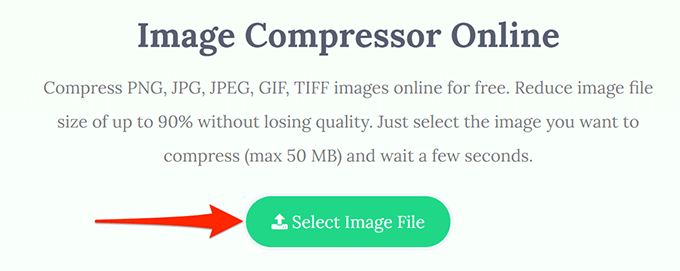
- Aguarde o site reduzir o tamanho da sua imagem.
- Quando a imagem estiver compactada, selecione Download para baixar a imagem compactada.
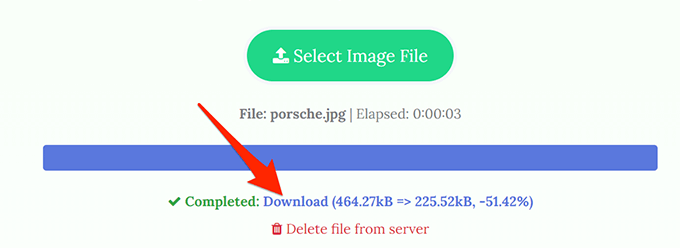
A página de download mostra o tamanho original e compactado da sua imagem. Dessa forma, você sabe o quanto sua imagem foi compactada.
3. Use o Kraken para reduzir o tamanho do arquivo de imagem
A maioria dos serviços do Kraken é paga, mas você pode usar o redimensionador de imagens com determinadas configurações gratuitamente. Essas configurações gratuitas são boas o suficiente para reduzir o tamanho de suas imagens sem problemas.
Para usar o Kraken para compactar imagens:
- Abra o site do Kraken em seu navegador.
- Na seção Selecionar modo de otimização , escolha Sem perdas . Isso é para garantir que sua imagem seja redimensionada sem muito impacto na qualidade da imagem.
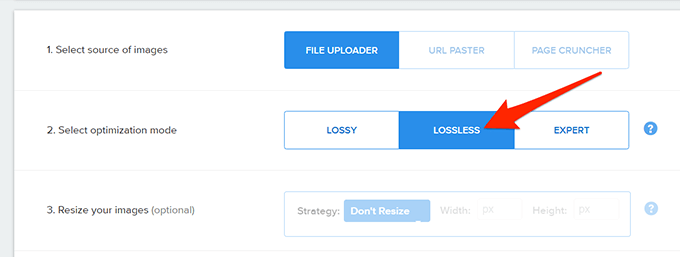
- Selecione o ícone de upload e carregue a imagem que deseja compactar.
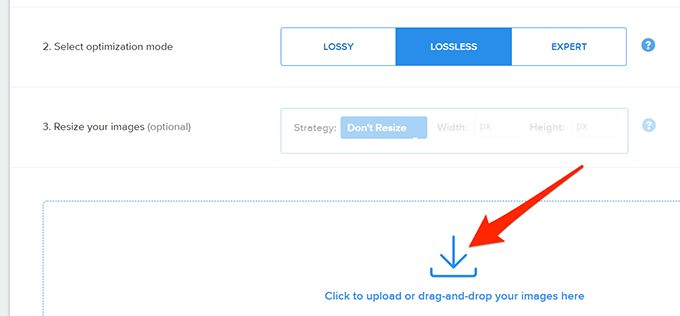
- O Kraken começará a compactar sua imagem. Você verá a barra de progresso na parte inferior do site.
- Quando sua imagem estiver totalmente compactada, selecione Baixar arquivo para baixar a imagem para o seu computador.
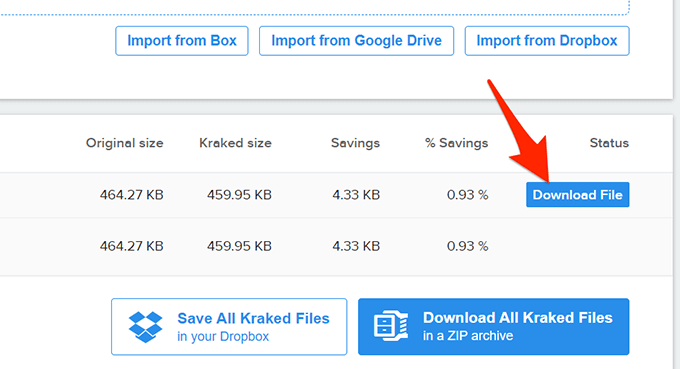
Alterar a resolução da imagem para reduzir o tamanho da imagem
Outra maneira de reduzir o tamanho da imagem é alterar a resolução da imagem. Isso pode afetar a qualidade da imagem .
No Windows 10, existem várias maneiras de alterar a resolução de uma imagem.
1. Use o Paint para alterar a resolução de uma imagem
Você pode usar o aplicativo Paint interno do Windows 10 para alterar a resolução de suas imagens. Dessa forma, você não precisa baixar ou instalar nenhum aplicativo de terceiros em seu PC.
- Abra a pasta que contém a imagem cujo tamanho você deseja reduzir.
- Clique com o botão direito do mouse na imagem e selecione Abrir com > Paint .
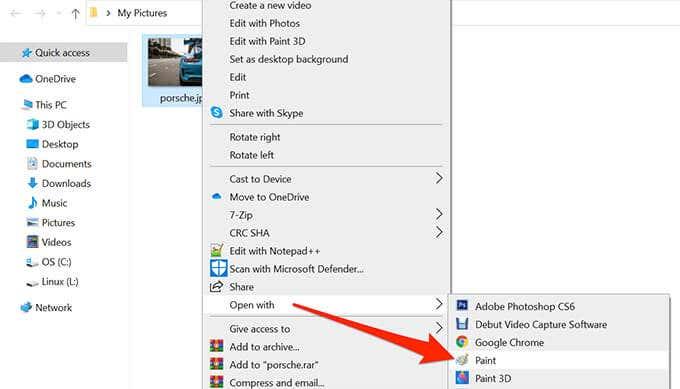
- Quando a imagem abrir no Paint, selecione Redimensionar na parte superior.
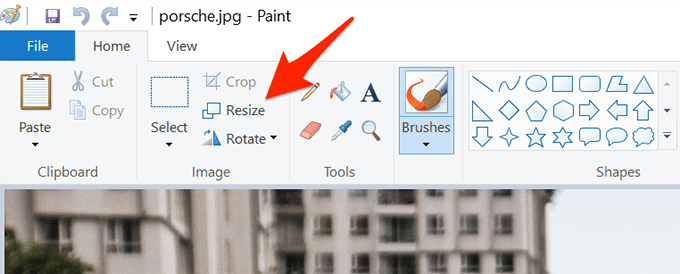
- Na janela Redimensionar e inclinar que se abre, selecione Pixels na seção Redimensionar .
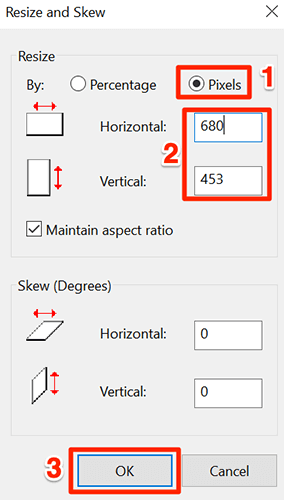
- Na caixa Horizontal , insira a nova largura da sua foto em pixels. Lembre-se de que isso deve ser menor que a largura atual.
- Você não precisa especificar nada no campo Vertical , pois obterá automaticamente as dimensões corretas com base no valor do campo Horizontal.
- Selecione OK na parte inferior da janela para salvar suas alterações.
- Selecione Arquivo > Salvar como e escolha um formato de imagem para salvar sua imagem compactada.
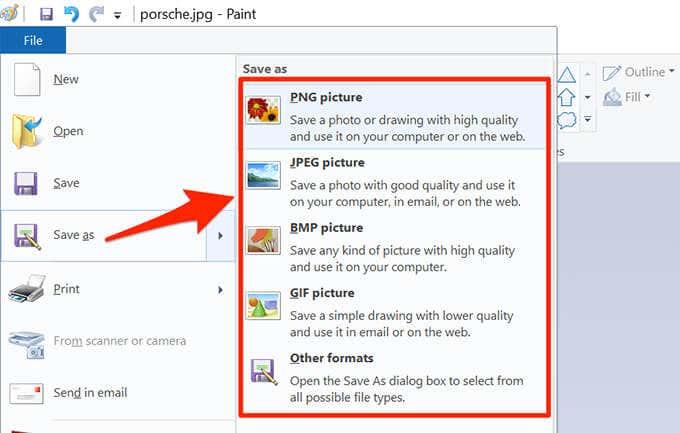
2. Use a Shutterstock para reduzir o tamanho de uma imagem
A Shutterstock é conhecida por seu repositório de fotos. Além de oferecer milhares de fotos, o site também oferece um redimensionador de imagens online (gratuito).
Você pode usar esta ferramenta online para alterar a resolução de suas imagens, tornando-as menores em termos de tamanho de arquivo.
- Acesse o site Shutterstock Image Resizer em seu navegador.
- No site, selecione Carregar e escolha as imagens que deseja compactar.
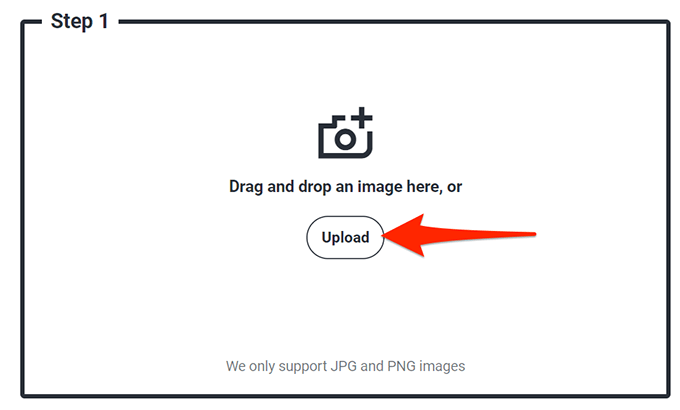
- Na seção Etapa 2 do site, selecione o menu suspenso Selecione um tamanho de imagem e escolha uma nova resolução para sua foto.
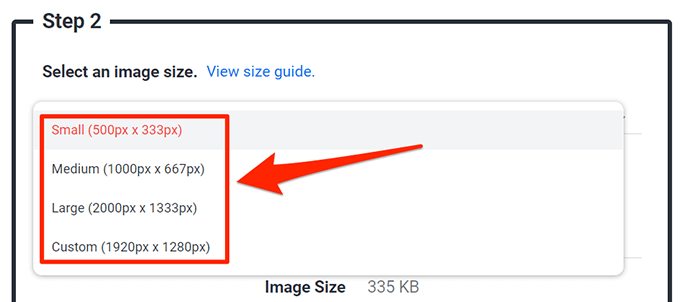
- Para especificar dimensões personalizadas, selecione Personalizado no menu suspenso e insira a largura e a altura personalizadas da foto nas caixas fornecidas.
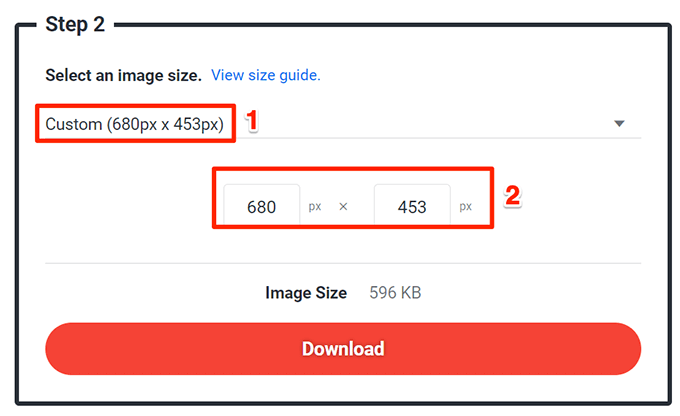
- Por fim, selecione Download para baixar a imagem redimensionada para o seu computador.
Use o Adobe Photoshop para compactar uma imagem
Se você usa o Adobe Photoshop em seu computador, existe uma opção neste programa que permite reduzir seletivamente o tamanho de suas imagens.
Você tem várias opções de qualidade e tamanho de arquivo para escolher com o Photoshop.
- Inicie o Adobe Photoshop no seu computador.
- Selecione Arquivo > Abrir e carregue a foto cujo tamanho deseja reduzir.
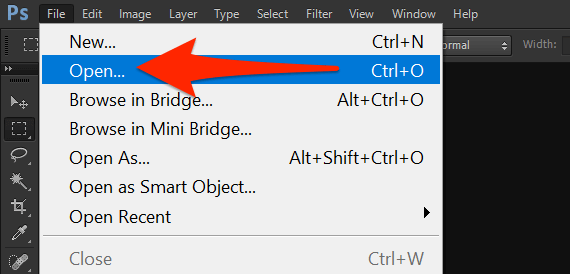
- Depois que a foto abrir no Photoshop, selecione Arquivo > Salvar para a Web na barra de menus do Photoshop.
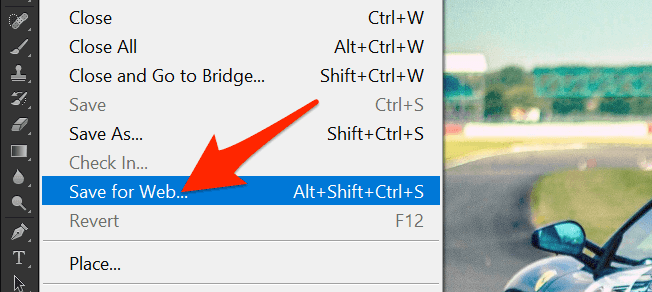
- No canto superior direito da janela Salvar para a Web , selecione o menu suspenso logo abaixo (não próximo) Predefinição e escolha JPEG .
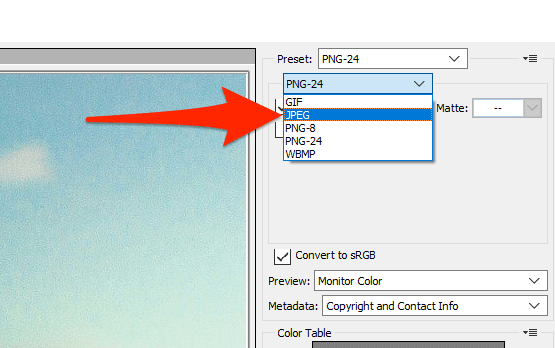
- Selecione o menu suspenso abaixo de JPEG e escolha Médio .
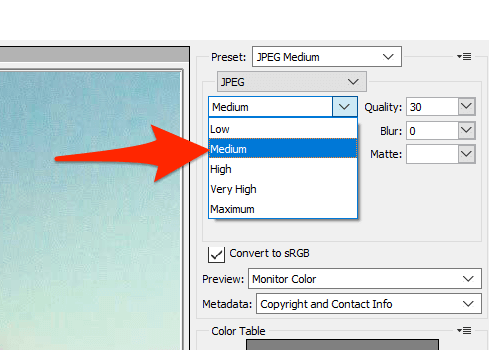
- Na parte inferior da visualização da foto no painel esquerdo, você verá o tamanho da sua foto com as configurações atuais aplicadas.
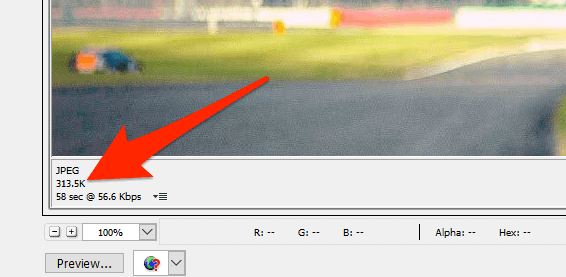
- Se o tamanho do arquivo ainda for muito grande, selecione Baixo no menu onde você escolheu Médio .
- Quando estiver satisfeito com os resultados, escolha Salvar na parte inferior.

Remova os metadados da imagem para reduzir o tamanho do arquivo
Muitas de suas imagens têm certas informações salvas nelas. Essas informações são chamadas de metadados e geralmente incluem detalhes como o nome da câmera que foi usada para capturar a imagem, várias configurações da câmera quando a foto foi capturada e assim por diante.
Se você não pretende usar essas informações, pode removê-las, o que reduzirá o tamanho do arquivo da sua imagem. Observe que você não verá uma diferença significativa no tamanho do arquivo da sua imagem, pois os metadados geralmente não ocupam muito espaço.
- No seu PC com Windows, clique com o botão direito do mouse na imagem para a qual deseja reduzir o tamanho do arquivo e escolha Propriedades .
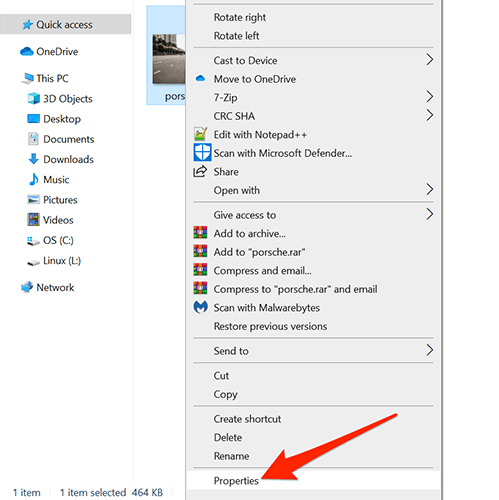
- Selecione a guia Detalhes na janela Propriedades .
- Na parte inferior da guia Detalhes , selecione Remover propriedades e informações pessoais .
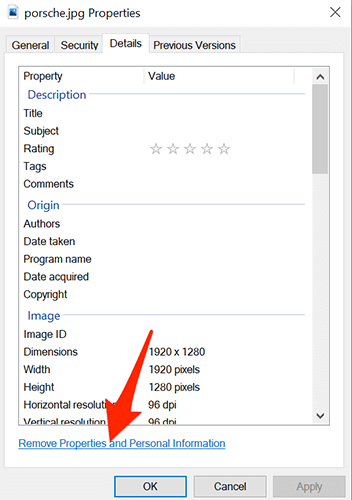
- Na tela seguinte, escolha Criar uma cópia com todas as propriedades possíveis removidas e selecione OK na parte inferior.
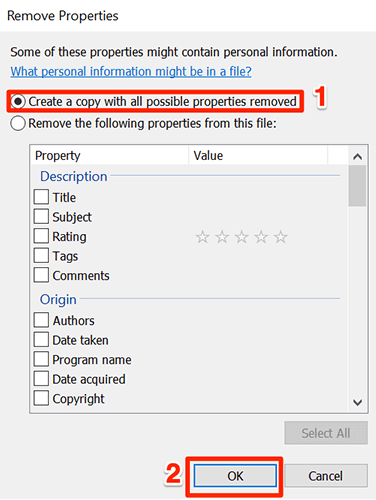
- O Windows criará uma cópia da sua imagem na mesma pasta da imagem original. Esta versão copiada da sua imagem tem todos os metadados removidos dela.
Com vários métodos descritos acima, você pode reduzir rápida e facilmente o tamanho do arquivo de qualquer uma das suas imagens. Você pode usar ferramentas baseadas na Web se não gostar de instalar aplicativos ou usar programas instaláveis para compactar suas imagens.